Mainos
Kun Mac on kotitoimistosi hubbub, haluat varustaa sen tuottavuuden työkaluilla, jotka tekevät sinusta todellakin, tuottavan, tehokkaamman ja ehkä hiukan nopeamman tekemässäsi toiminnassa. Esittelin ensimmäisen luetteloni Mac-tuottavuuden työkalut 10 tuottavuussovellusta Mac-pohjaiseen kotitoimistoonJos työskentelet kotitoimistoissa kuten minä, vietat epäilemättä huomattavasti aikaa asioiden tekemiseen Macillasi. Vaikka olen jo kirjoittanut käytön eduista ... Lue lisää huhtikuussa, ja tuon ajanjakson aikana olen kirjoittanut myös sellaisista voimakkaista automaatiojärjestelmistä, kuten Näppäimistö Maestro Automatisoi kaikki Mac-tietokoneesi näppäimistö Maestro -sovelluksella [Mac]Olen kirjoittanut useita artikkeleita Mac-automaatiosta, mukaan lukien MUO Automation Guide -oppaasta aloittamiseen Applen Automatorin ja sisäänrakennetun OS X -ominaisuuksien avulla älykkäiden kansioiden, soittolistojen, albumien ja postilaatikoihin. Mutta... Lue lisää , Pähkinänruskea Hazel - Suorittaa tehtäviä Macilla, joten sinun ei tarvitse tehdä Olen aiemmin kirjoittanut koko MUO-oppaan Applen älykkäiden kansioiden ja Automator-ohjelman käytöstä, mutta a klassinen kolmannen osapuolen sovellus nimeltään Hazel on yksi henkilökohtaisista automaatioassistentteistani, joka toimii tausta,... Lue lisää ja BetterTouchTool Käynnistä Mac-tietokoneesi edistyneillä BetterTouchTool-automaatioillaAloitin BetterTouchToolin käytön jo vuonna 2011, ja siitä lähtien siitä on tullut yksi kolmesta parhaasta Mac-sovelluksesta tuottavuuden parantamiseksi ja työnkulun virtaviivaistamiseksi. Vaikka BTT: tä voivat käyttää kaikki ... Lue lisää .
Tänään tuon esiin toisen työkalusarjan, jota käytän säännöllisesti. Niillä jokaisella on yksi tarkoitus, joka tekee niistä käytännöllisiä ja helppokäyttöisiä useimpiin Mac-pohjaisiin kotitoimistojen toimintoihin. Kaikkia niitä, paitsi QuickCursor, voidaan ladata Mac App Storesta.
Macille on runsaasti kuvakaappaussovelluksia OS X: n oletusmenetelmän (Command + Shift + 4) lisäksi, joka on ollut olemassa jo pitkään. ScreenFloat antaa sinun ottaa kuvan mistä tahansa työpöydältäsi, ja tuloksena oleva sieppaus kelluu työpöydälläsi, kunnes napsautat sitä tai tallennat sen.
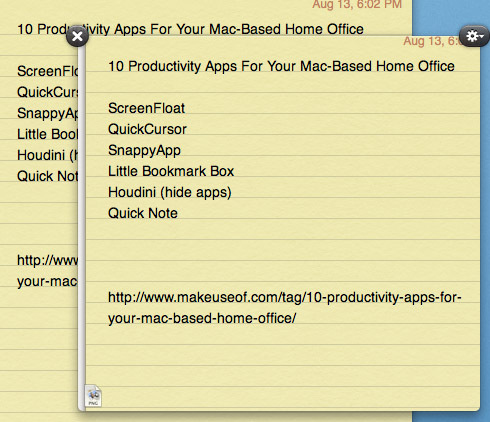
Tämä on hieno työkalu, kun tarvitset viitetietoja, esimerkiksi lisenssiavaimen, luettelon sovelluspäivityksistä jotka katoavat yleensä napsauttamalla latauspainiketta tai valikkopalkkikohtaa, jota yrität oppia.

ScreenFloat-kuvat ovat työpöydällä niin kauan kuin haluat, mutta kun olet valmis, voit päättää poistaa ne tai tallentaa ne automaattisesti Shots-selaimeen. Voit järjestää kuvia kokoelmiin tai älykkäisiin kokoelmiin sääntöjen perusteella. Voit myös lisätä selaimeen muiden sovellusten ottamia kuvakaappauksia.
SnappyApp toimii samalla tavalla kuin ScreenFloat, mutta muutamilla eroilla, joita et ehkä halua. Yhden osalta SnappyApp tallentaa automaattisesti kaikki nopeasti kelluvat kuvakaappauksesi. Sen selain, johon pääsee Napsauta menneisyydestä lajittelee sovelluksen valikkopalkkikuvakkeessa tallennetut leikkeet aikajärjestyksessä tai sen sovelluksen mukaan, johon kuva otettiin.
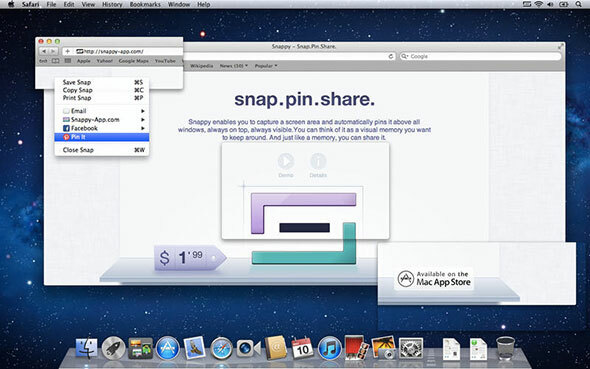
Toisin kuin ScreenFloat, et voi luoda kansioita kuvien järjestämistä varten. Mikä näistä sovelluksista valitset, riippuu suuresti siitä, kuinka mieluummin hallitset kuvia. Toinen SnappyApp-sovelluksen hieno ominaisuus on, että voit kaapata kokonaisen verkkosivun sille antamasi URL-osoitteen perusteella.
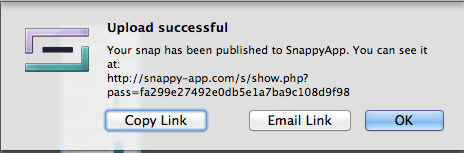
Sovelluksen avulla voit myös jakaa SnappyApp-sovelluksen kanssa otettuja kuvakaappauksia Facebook-sivullesi sähköpostin liitteenä tai jakaa linkin SnappyApp-verkkosivuston viestin kautta.
Jos yrität pysyä paperittomana kotitoimistossasi, NumbNotes saattaa olla hyödyllinen silloin, kun joudut suorittamaan nopeita laskelmia ja tallentamaan tulokset. Voit tallentaa ja merkitä laskutoimituksia ja noutaa ne kaikki yhteen paikkaan NumbNotes-sovelluksen avulla.
Jos haluat käyttää NumbNotes-sovellusta, napsauta + -painiketta sivupaneelia, lisää otsikko laskelmaasi ja Käytä sitten joko näppäimistön numeronäppäimiä tai NumbNotes-sovelluksen sisäänrakennettua näppäimistöä matematiikka.
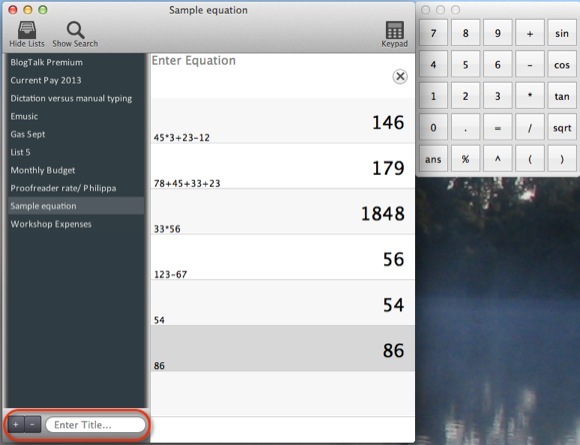
Voit myös valita yksittäiset yhtälöt ja sitten antaa NumbNotesille laskea summan, keskimääräisen, keskimääräisen ja niin edelleen. NumbNotes ei ole halpaa, mutta haluan käyttää sitä Excelin tai Numeroiden sijasta nopeiden laskelmien seuraamiseen.
Houdini (ilmainen)
Houdini on maaginen pieni sovellus Ohjaa Windows Mac -pöydälläsi BetterSnapToolin ja Houdinin avullaRiippumatta siitä, onko sinulla pieni 11 tuuman MacBook Air tai 27 tuuman iMac, tavallisesti sinä painat hallitsemalla työpöydän näytön ikkunoita. Vaikka käytän kahta näyttöä, käytin ... Lue lisää joka auttaa häiriöitä työpöydältä piilottamalla avatut sovellukset automaattisesti, kun ne jätetään auki taustalle tietyn ajanjakson ajan. Joten esimerkiksi kun olet valmis käyttämään Mailia ja vaihtamaan toiseen sovellukseen, Houdini piilottaa Mailin tietyn toimimattomuuden ajan.

Jokainen avattu sovellus näkyy automaattisesti Houdinin avattavassa valikossa, johon pääsee valikkopalkin kautta. Sieltä voit säätää kunkin sovelluksen toimimattomuuden aikaa, alkaen Älä koskaan piilota jopa 5 minuuttiin. Kun olet aloittanut sovelluksen käytön, teet ajanmuutoksia eri sovellusten työnkulun perusteella.
Välttääkseni lisäämästä väliaikaisia URL-osoitteita Safari-kirjanmerkkikansioihini, käytän joskus Pikku kirjanmerkki -ruutua nopeasti tallentamaan ja hallitsemaan linkkejä, jotka haluan noutaa myöhemmin.

Paras tapa käyttää Little Bookmark Box on pitää Web-laajennus Safari-työkalurivilläsi, joten voit napsauttaa sitä lisätäksesi linkin nopeasti Little Bookmark Box -kokoelmaan. Linkkejä voidaan hallita Pienojen kirjanmerkkien laatikossa käyttämällä mukautettuja kansioita ja älykkäitä laatikoita, jotka perustuvat joukko sääntöjä, jotka annat heille linkkien automaattista keräämistä varten.
Voit myös vetää URL-osoitteet myös valikkorivin Pieni kirjanmerkki -ruutuun. Tämä Mac-helmi on vähän kallis siitä, mitä se tekee, mutta se saattaa olla syytä maksun arvoinen, jos arvelet säästää aikaa ja sotkua linkkien tallennuksessa ja käyttämisessä.
Pysy produktiivisena ja säästä aikaa
Kiitos näiden sovellusten harkittuille ja luoville kehittäjille Mac-kotitoimistomme asentuu voi auttaa meitä saamaan asiat päätökseen vähemmän vaivalla ja napsauttamalla, minkä pitäisi olla koko Mac-virran tavoite käyttäjille. Olen varma, että Mac-tuottavuuden helmiä on vielä enemmän, joita olen unohtanut, joten kerro suosikeistasi ja kuinka käytät niitä.
Oletko käyttänyt jotakin näistä sovelluksista? Muut, jotka vannovat? Älä unohda ilmoittaa meille, mitä puuttuu, jättämällä kommentti alle.
Bakari on freelance-kirjailija ja valokuvaaja. Hän on pitkäaikainen Mac-käyttäjä, jazz-musiikin fani ja perheen mies.


